Как усилить сигнал wifi в квартире. Проверенные способы усиления сигнала Wi-Fi роутера
Обычный роутер имеет радиус действия около 30 метров и более, но в силу многих причин радиус действия может сильно снизиться и уровень сигнала упадет ниже желаемого. Падение сигнала могут вызвать помехи от металлических конструкций или других устройств, использующих высокочастотное излучение (сотовые телефоны и микроволновые печи). Поэтому сейчас многие задаются вопросом, как усилить сигнал роутера.
Усиление сигнала WiFi вполне решаемая задача и для этого можно использовать методы, приведённые ниже.
Устанавливайте WiFi роутер или точку доступа (WAP) в центральной части помещения
В случае, когда роутер или точка доступа расположены снаружи (с внешней стороны дома), усиление сигнала с противоположной стороны дома будет слабым. Если роутер расположен на первом этаже, а компьютер на втором, то для устойчивого сигнала роутер рекомендуется разместить высоко в комнате (например, на шкафу).
WiFi роутер не рекомендуется устанавливать на полу, слишком близко к стене и рядом с металлическими предметами
Это вызвано тем, что металлические предметы (сейфы, холодильники и тд), полы и стены мешают и создают помехи усилению сигнала WiFi. Соответственно, чем ближе, тем сильнее будут помехи и слабее сигнал.
Замена антенны WiFi роутера
Штатные антенны большинства являются всенаправленными, и передают сигнал одинаково во всех направлениях. Поэтому при расположении роутера вблизи наружной стены, «половина» WiFi сигнала соответственно уйдет за пределы дома, и часть мощности роутера просто пропадет.
В большинстве роутеров нет возможности настройки усиления мощности, но можно найти способы наиболее эффективного использования мощности. Если у вас роутер со съемной антенной, то можно заменить её антенной с более высоким коэффициентом усиления, которая будет усиливать сигнал только в одном направлении. Такую антенну можно направить в том направлении, где сигнал нужнее всего.
Есть много вариантов конструкции таких антенн. Их можно изготовить самостоятельно или купить.
Пример видео по изготовлению простой антенны:
Для усиления сигнала можно сделать отражатель из фольги. Вырежьте круг из фольги с размерами, достаточными, чтобы можно было обернуть его вокруг роутера. Закрепите круг из фольги над самим роутером и в центре круга установите антенну.
Для более эффективного действия можно сделать небольшую параболу из фольги и закрепить ее на антенне, как на рисунке ниже.
Замена сетевого адаптера (WiFi карты)
Данная рекомендация предназначается для ноутбуков или ПК, в которых установлена слабая по мощности WiFi карта. Для исправления этой ситуации и усиления сигнала WiFi нужно заменить WiFi карту на сетевой USB адаптер, в котором используется внешняя антенна.
Добавив к компьютеру внешнюю антенну, с необходимым коэффициентом усиления можно значительно увеличить зону покрытия и усилить сигнал .
Установка WiFi репитера
Для увеличения зоны покрытия можно установить WiFi репитер, он будет работать как усилитель для роутера. Репитер устанавливается посередине, между роутером или точкой доступа и вашим компьютером. Подключив репитер можно мгновенно усилить сигнал WiFi. Популярны репитеры Hawking Hi-Gain, Wireless-N стандарта Linksys, D-Link, ViewSonic и Buffalo Technology.
Изменение канала роутера
WiFi роутеры могут транслировать на разных каналах (подобно радиостанциям). Например, в Соединенных Штатах это каналы 1, 6 и 11. Как и в радиостанциях, на одном канале передача может быть лучше, а на другом хуже. Для настройки канала нужно открыть страницу конфигурации роутера и изменить канал WiFi. После этого нужно проверить, улучшился сигнал или нет. Конфигурация компьютера при этом не изменяется, так как компьютер автоматически определяет новый канал.
Адрес страницы конфигурации роутера указан в инструкции, или можно посмотреть приведенную ниже таблицу.
Для усиления сигнала роутера нужно уменьшить радиопомехи
Для работы беспроводных технологий используется стандарт 802.11g (Wireless-G) и частота 2,4 гигагерц (ГГц). Микроволновые печи, беспроводные телефоны, и другая электроника, тоже работает в этом диапазоне частот. Поэтому возможно, что компьютер не может принять сигнал роутера из-за излучений этих устройств.7.Для усиления сигнала роутера нужно уменьшить радиопомехи.
При работе сети в стандарте Wireless-G можно уменьшить помехи, если избегать пользования беспроводной электроникой работающей на 2,4 ГГц. Можно подобрать другие устройства, которые работают на частоте 5,8 ГГц или 900 МГц. Сеть Wireless-N может работать на частоте 2,4 ГГц, и на менее используемой, частоте 5,0 ГГц.
Обновление прошивки для драйвера сетевого адаптера
Производителями сетевого оборудования регулярно выпускаются бесплатные обновления драйверов. В некоторых случаях эти обновления могут увеличить производительность и соответственно усилить сигнал WiFi. Последние обновления можно скачать с веб-сайта производителя роутера.
Более высокую производительность можно получить, если выбирать WiFi роутер и сетевой адаптер одного производителя.

Например, некоторыми производителями предлагается увеличение в два раза производительности оборудования, при выборе полной комплектации их аппаратного обеспечения.
Обновление стандарта 802.11A, 802.11G, 802.11B на 802.11N
Обратите внимание, в каком стандарте работает ваш роутер. Wireless-G (802.11g) наиболее распространен в беспроводных сетях, но стандарт Wireless-N (802.11n) имеет большее усиление и в два раза быстрее. Стандарт Wireless-N обратно совместим со стандартами 802.11a, 802.11g, 802.11b.
При покупке нового оборудования, лучше выбирать стандарт Wireless-N. Это например, WiFi роутеры Linksys Wireless-N.
Усилитель для роутера WiFi
Для усиления сигнала роутера можно использовать специальный усилитель. Усилитель увеличивает силу существующего сигнала роутера.
Такой усилитель работает в комплекте с роутером. Его подключают к wifi роутеру, например в разъем штатной антенны роутера. Мощность усилителя Booster составляет 2w.
Почти что у каждого в доме есть интернет, а с ним и Wi-Fi роутер. Но Wi-Fi сигнал может быть слабый, прерывистый, нестабильный. Дабы не бегать по комнате в поисках лучшего сигнала, мы расскажем вам, как сделать Wi-Fi сигнал стабильней. В статье пойдет речь о простых способах улучшить качество сигнала, и о причинах его ухудшения.
Причины ухудшения Wi-FI сигнала
Часто мы подключаем роутер вблизи розеток, при этом рядом с роутером могут находиться другие электроприборы, которые могут повлиять на качество приема. Зачастую, в роутерах установлен передатчик малой мощности, что в свою очередь уменьшает радиус покрытия Wi-fi сигнала. В среднем Wi-Fi роутер передает сигнал в радиусе 25-30 метров от места, где установлен.
Как правильно расположить роутер в помещении
Для стабильного сигнала нам потребуется правильно расположить роутер в помещении. Стены и их толщина (арматура) могут сильно повлиять на качество сигнала. Ну и не забывайте, что электроприборы, могут создавать помехи для радиосигнала. Также помехой будет являться аквариум, зеркало. Роутер нужно установить так, чтобы на пути сигнала было меньше различных препятствий.
Лучшим вариантом для установки Wi-Fi роутера будет центр квартиры или дома, обычно это коридор. Сигнал будет распространяться по всей площади покрытия. По возможности лучше всего установить роутер повыше (на шкафу или прикрепить к стене поближе к потолку). Закрепление Wi-Fi роутера нужно произвести только после тестирования сигнала.
Модернизация роутера своими руками с помощью жестяной банки
Отличный способ улучшить Wi-Fi сигнал будет установка, сделанная из жестяной банки. Способ довольно распространен в интернете и не потребует излишних затрат сил и времени.
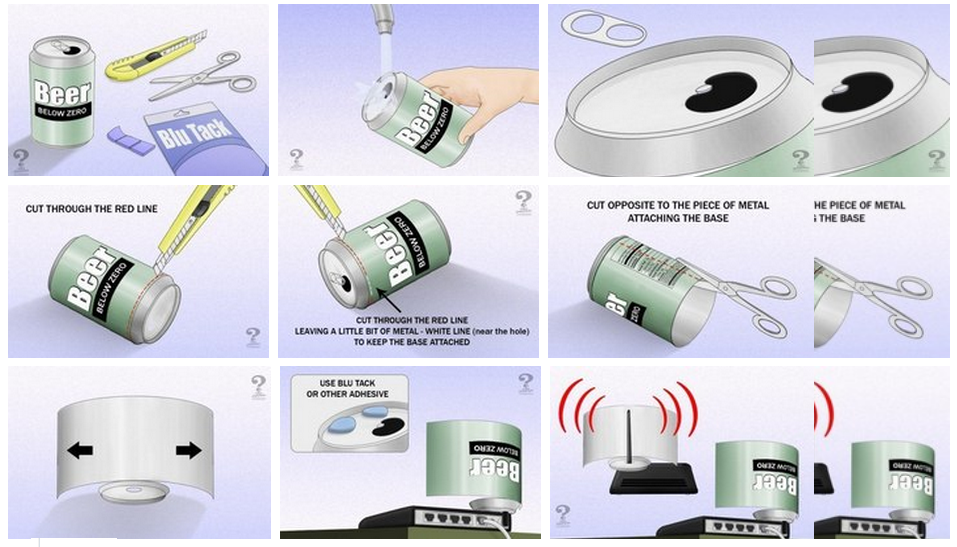 Для этого нам понадобиться: жестяная банка, ножницы, пластилин. Нам нужно отрезать дно банки и частично вверх с одной стороны, у вас должен получиться прямоугольник. Прикрепив пластилином к роутеру, мы получим более сфокусированный сигнал, который будет меньше рассеиваться.
Для этого нам понадобиться: жестяная банка, ножницы, пластилин. Нам нужно отрезать дно банки и частично вверх с одной стороны, у вас должен получиться прямоугольник. Прикрепив пластилином к роутеру, мы получим более сфокусированный сигнал, который будет меньше рассеиваться.
Перенастройка на другой канал связи
Бывает такое, что в многоэтажных домах установлено довольно много Wi-Fi роутеров, и все они работают на одной и той же чистоте. Беспроводные сети могут пересекаться, а это ухудшает сигнал даже на малом расстоянии от роутера. Чтобы решить данную проблему нам понадобиться:
- Войти в браузер (подойдет любой браузер) и прописать в строке IP адрес роутера, обычно это (192.168.1.1) и нажать Enter на клавиатуре;
- Выбираем раздел «Беспроводной режим»;
- Нажимаем на «Настройки беспроводного режима»;
- В опции «Канал» нужно выбрать номер свободного канала.
Поменяв канал на любой другой, вы сильно улучшите качество сигнала.
Установка пароля на Wi-Fi роутер
Иногда, любители бесплатного интернета, проходящие рядом с вашим домом, или сидящие рядом с вашим домом на лавочке, могут пользоваться вашим Wi-Fi. Вследствие чего, скорость приема у вас может резко упасть. Дабы защитить себя от недоброжелателей, нам нужно поставить пароль. Это можно легко сделать в настройках роутера. Скажите пароль от Wi-fi роутера тем, кто живет в вашей квартире.
Замена Wi-Fi роутерa на новый
 Если вашему роутеру 5-7 лет, то наверняка есть смысл задуматься об его замене на более новый. Так как IT – индустрия развивается быстрыми темпами и, то, что было 5 лет назад, уже давно устарело. Например, недавно канал 60 Мбит/с считался хорошим вариантом для дома, офиса. А уже сейчас за несколько тысяч рублей можно приобрести роутер, который сможет выдавать 250-300 Мбит/с. Возможно, именно эта покупка избавит вас от плохого Wi-Fi сигнала.
Если вашему роутеру 5-7 лет, то наверняка есть смысл задуматься об его замене на более новый. Так как IT – индустрия развивается быстрыми темпами и, то, что было 5 лет назад, уже давно устарело. Например, недавно канал 60 Мбит/с считался хорошим вариантом для дома, офиса. А уже сейчас за несколько тысяч рублей можно приобрести роутер, который сможет выдавать 250-300 Мбит/с. Возможно, именно эта покупка избавит вас от плохого Wi-Fi сигнала.
Переход на другой стандарт вещания
В инструкции к роутеру или в интернете (вбив в поиск вашу модель роутера), посмотрите, поддерживает ли ваш роутер стандарт 802,11n, так, как он способен лучше передавать сигнал, чем 802,11 а или b, g. В настройках роутера выберите 802,11n стандарт и перезагрузите ваш роутер.
Перезагрузка Wi-Fi роутера
При продолжительной работе роутер может нагреваться и давать различные сбои. Это может сильно повлиять на качество сигнала. Для решения этой проблемы нам будет нужно перезагрузить роутер. Это можно быстро сделать в настройках роутера (Зайти в браузер (подойдет любой браузер) и прописать в строке IP адрес маршрутизатора, обычно это (192.168.1.1) и нажать Enter на клавиатуре) нужно найти соответствующую кнопку и нажать на нее.
Слабая мощность передатчика
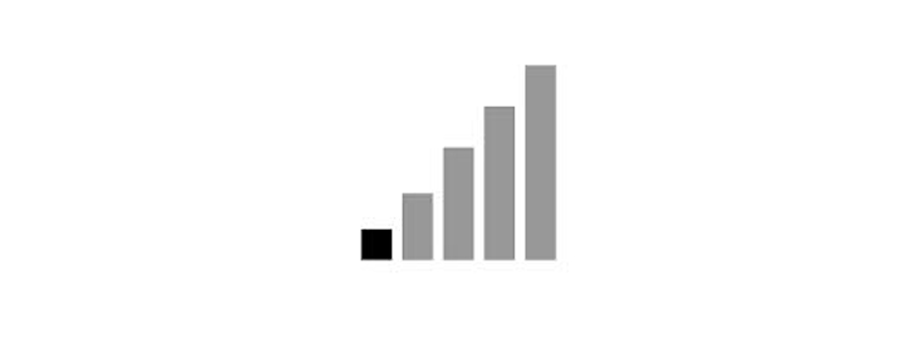 Практически у всех Wi-Fi роутеров имеется функция регулирования мощности сигнала. Повысив мощность сигнала, мы улучшим его качество и радиус покрытия сети.
Практически у всех Wi-Fi роутеров имеется функция регулирования мощности сигнала. Повысив мощность сигнала, мы улучшим его качество и радиус покрытия сети.
Для повышения мощности сигнала роутера, нужно зайти в настройки роутера:
- В интерфейсе найти кнопку «Беспроводной режим»;
- Переходим в «Расширенные настройки»;
- Далее нужно войти в «Режим работы» и выставить параметр «Высокая»;
- Сохраните внесенные изменения.
Применение ретранслятора
Иногда в больших домах радиуса Wi-Fi роутера недостаточно, для обеспечения покрытием Wi-Fi сигналом всего дома. Для решения данной проблемы необходимо установить ретранслятор. Этот прибор подключается к уже имеющейся сети в качестве клиента. Прибор способен расширить зону покрытия. Подключается он между роутером и рабочим компьютером. Покупка ретранслятора не отнимет у вас много денег. На рынке достаточно много вариантов ретрансляторов и вы можете выбрать подходящий для вас вариант.
Замена антенны Wi-Fi роутере на более мощную
 Многие модели роутеров имеют антенну, которая усиливает передаваемый сигнал. Но, иногда антенна, усиление которой составляет 2 dBi, не способна покрыть всю площадь Wi-Fi сигналом. Для этого нужно заменить имеющеюся антенну на более мощную. Можно также купить готовый вариант или сделать самому. Готовая антенна идет в комплекте с проводом и подставкой. Благодаря чему, антенну легко можно перемещать по квартире и выбрать подходящее место для установки.
Многие модели роутеров имеют антенну, которая усиливает передаваемый сигнал. Но, иногда антенна, усиление которой составляет 2 dBi, не способна покрыть всю площадь Wi-Fi сигналом. Для этого нужно заменить имеющеюся антенну на более мощную. Можно также купить готовый вариант или сделать самому. Готовая антенна идет в комплекте с проводом и подставкой. Благодаря чему, антенну легко можно перемещать по квартире и выбрать подходящее место для установки.
Улучшаем прием на ноутбуке или ПК
Данный метод больше актуален для ноутбуков, которые работают под управлением Widows 7, Windows 8. В них часто производитель ставит режим «экономии энергии». Часто, пользователи пользуются ноутбуком, подключенным к электросети, не подозревают, что в этом режиме беспроводной модуль «голодает», и не может работать на все 100%. Для переключения на другой режим электропитания. Нам нужно:
- Зайти в «ПУСК»;
- Перейти в «Панель управления»;
- Перейти в раздел «Электроуправление»;
- Переставить режим с «Экономии энергии» в режим «Высокая производительность».
Также можно переключить на «Сбалансированный режим», это будет среднее между «экономией энергии» и режимом «Высокая производительность».
Обновление драйверов и прошивки роутера
Довольно часто проблемой плохого сигнала может быть устаревшая прошивка роутера или драйверов на компьютере. Для прошивки роутера, важно ознакомиться с инструкциями на сайте производителя для правильной установки прошивки, так как неправильная установка прошивки, может повлиять на дальнейшую работоспособность роутера.
Делайте все по инструкции, и ни в коем случае как-то иначе. Ну а драйвера, вы также можете скачать на официальном сайте производителя. Установка свежей прошивки, и новых драйверов, может значительно улучшить работу Wi-Fi роутера.
Переход на частоту 5 ГГц
Обычно все роутеры работают на частоте 2,4 ГГц, на этой же частоте работают многие бытовые приборы. Некоторые роутеры способны переходить на частоту 5 ГГц. Эта частота практически никем не занята. Переход на частоту 5 ГГц избавит от помех создаваемыми другими Wi-Fi роутерами поблизости и других бытовых приборов, что обеспечит максимальное качество сигнала. Для перехода нужно сделать пару простых действий:
- Заходим в настройки роутера (192.168.1.1)
- Переходим в «Беспроводной режим 5 ГГц»
- Затем в параметре «режим» выбираем значение «802,11 an»
Также убедитесь, что устройства, которые вы подключаете к Wi-Fi сети, поддерживают работу на частоте 5 ГГц, иначе сеть не будет видна этим устройствам, и вы не сможете выйти в интернет с этих устройств.
Выводы
В статье приведены самые популярные и распространенные в интернете способы улучшения Wi-Fi сигнала. Эти способы доказали свою эффективность, и многие пользователи интернета пользуются этими способами. Надеемся, что данная статья была полезной для вас и помогла вам улучшить качество Wi-Fi сигнала.
Вконтакте
Низкий сигнал не обязательно связан с неполадками сети и техническими работами провайдера. На скорость интернета могут повлиять настройки и расположение роутера, работающая в доме электроника, особенно световые гирлянды и микроволновки. Чтобы усилить сигнал Wi-Fi своими руками , достаточно следовать следующим рекомендациям.
Обновите свой маршрутизатор. Возможности устройства со временем могли устареть, а значит, показатели приема и передачи сигнала будут ниже заявленного провайдером.
Измените местоположение маршрутизатора. Чем выше будет установлено устройство, тем сильнее сигнал вы получите. Не стоит размещать роутер на полу, за несущей или утепленной стеной, металлической дверью или в дальнем углу от компьютера. Старайтесь убрать маршрутизатор подальше от электрокабеля. У вас не получится усилить сигнал Wi-Fi, если на пути к роутеру будет стоять аквариум, большое зеркало, шкаф со стеклянными полками или дверцами, зеркало, а в качестве освещения будут использованы галогенные лампы.
Измените частоту работы маршрутизатора, и вы сразу заметите усиление Wi-Fi сигнала. Для этого выберете вместо 2,4 ГГц частоту в 5 ГГц. Так вы снизите влияние всей электроники на скорость интернета. Это особенно важно, если у вас постоянно включена радио няня, работает беспроводной телефон , ведется видеонаблюдение или вы часто пользуетесь Bluetooth.
Не забывайте про обновление ПО на своем компьютере, планшете и смартфонах. Разработчики стараются улучшать производительность устройств, в том числе и при работе с беспроводной сетью.
Эффективным усилителем Wi-Fi сигнала могут стать ретрансляторы. Для этого также могут сгодиться роутеры, которыми вы пользовались до этого. Достаточно обновить в таком маршрутизаторе антенны и использовать его в качестве ретранслятора.

Если у вас в доме установлен общий с соседями маршрутизатор, то можно настроить Quality of Service (QoS), выставив определенный приоритет на трафик. Это актуально, если ваши соседи стримеры, геймеры или семьи с несколькими детьми. Без настройки приоретизации они будут забирать большую часть скорости на себя.
Смените протокол сетевой защиты на WPA / WPA2 взамен WEP или ограничьте количество возможных гаджетов для одновременного подключения. Если у вас стоит галочка на пункте Enable SSID Broadcas в настройках беспроводной сети маршрутизатора, то лучше ее снять. Так вы сможете скрыть свой Wi-Fi. Не забывайте устанавливать пароль на вашу сеть.
Многие пользователи также обматывают фольгой задний корпус роутера и ставят за него щиты из металлических предметов. В некоторых случаях именно этот способ позволяет усилить сигнал Wi-Fi без каких-либо дополнительных настроек.
На самом деле вопрос, который задают себе многие пользователи беспроводных устройств, должен звучать не так, как написано в заголовке этой статьи. Правильнее будет сказать — «На что вы готовы пойти, чтобы усилить сигнал WiFi роутера?».
Дело в том, что для серьезного увеличения радиуса действия беспроводной сети, придется приложить либо энное количество усилий, либо потратить небольшую сумму своих «кровных». Причем второй вариант, в большинстве случаев, окажется более приемлемым и эффективным для многих.
В этой статье я расскажу только о реально работающих способах усиления WiFi сигнала. Рассмотрим как бесплатные методы, так и платные.
Будет интересно, поехали!
Выбираем правильный канал WiFi (бесплатный способ)
Для передачи беспроводного сигнала от маршрутизатора до другого устройства (например, планшета или ноутбука) используется 11 каналов WiFi. Нет, трафик не идет сразу по всем каналам, в каждый определенный промежуток времени задействован только один канал, или, точнее будет сказать, что роутер автоматически меняет канал при переподключении (если смена канала, по его мнению, требуется) на тот, который считает оптимальным.
Все бы ничего, но роутер не всегда может подобрать объективный (менее загруженный) канал и, в связи с этим, качество беспроводного сигнала может ухудшиться из-за «соседей» по каналам (другие роутеры и точки доступа, работающие в радиусе действия вашей беспроводной сети).
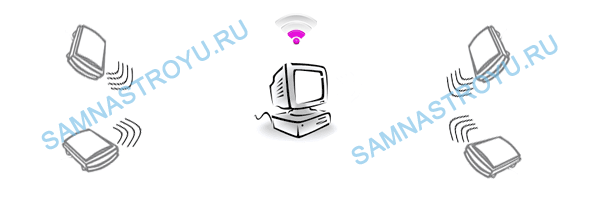
В каждом маршрутизаторе можно задать канал вручную, для этого не надо быть «семь пядей во лбу», необходимо просто зайти в WEB-интерфейс роутера и «пошаманить» в настройках WiFi. Вопрос в другом — какой канал необходимо задать роутеру?
Чтобы разобраться в этом вопросе, нам понадобится любой беспроводной девайс, работающий на Android, и приложение «WiFi Analyzer» (или его аналоги), которое можно скачать на Google Play (бесплатно).
Посмотрите на рисунок ниже — это скриншот из программы «WiFi Analyzer», на котором видны беспроводные сети в моем многоквартирном доме. На горизонтальной шкале идет нумерация каналов, на вертикальной уровень WiFi сигнала.

Для самых внимательных — на картинке присутствует 13 каналов, вместо тех 11-ти, про которые я упоминал чуть выше. Все дело в международных стандартах WiFi, в России используется 11 каналов, а, допустим, в США — 13. В устройствах, предназначенных для работы на территории РФ, будет именно 11 каналов.
Итак, что мы видим:
- Канал № 1 — по этому каналу раздается Интернет от WiFi сетей «wifi3» и «ttk17»;
- Канал № 2 — пустой;
- Канал № 3 — «Keenetic-1108»;
- Каналы № 4, 5, 6, 7, 8, 9 — пустые;
- Канал № 10 — «ASUS-N», «DIR-615», «wifi25»;
- Канал № 11 — еще один «DIR-615» и «wifi12».
Каждый канал работает на определенном диапазоне частот, поэтому в графике не просто вертикальные линии, а параболы.
Чтобы было понятней, посмотрите на сеть «Keenetic-1108». Хоть этот клиент и работает на 3 канале, он еще пересекается с сетями «wifi3» и «ttk17», тем самым ухудшая беспроводной сигнал двух «соседей», а «соседи», в свою очередь, ухудшают сигнал для сети «Keenetic-1108». Чем сильнее сигналы пересекаются (накладываются друг на друга), тем хуже будет сигнал.

На каналах 10 и 11 ситуация еще более печальная — аж 5 сетей очень сильно накладываются друг на друга.

Предположим, что моя беспроводная сеть — «ASUS-N», работающая на 10 канале, и пересекающаяся еще с четырьмя сетями. Сигнал этой сети наверняка очень сильно ухудшается из-за «соседей», поэтому, для улучшения качества WiFi, мне необходимо «переехать» на более свободный диапазон. То есть, поменять канал на тот, которые я считаю менее загруженным.
В данном конкретном случае, я думаю, оптимальным вариантом будет занять канал № 5. Да, моя сеть будет пересекаться еще с тремя сетями, но в гораздо меньшей степени, нежели это было на канале № 10.
Я думаю, что принцип Вы поняли — чем меньше пересечений и меньше наложений сетей друг на друга, тем лучше и стабильнее работает WiFi!
Чтобы поменять канал, необходимо зайти в WEB-интерфейс устройства и настроить соответствующую функцию в параметрах WiFi. Я не могу расписать как это делается для каждого роутера в отдельности, ведь марок и моделей роутеров огромное количество, да и статья не об этом. Но, я думаю, в Интернете вы без проблем найдете точную инструкцию, именно для своего WiFi роутера. Удачи!
Правильное расположение WiFi маршрутизатора (условно бесплатный способ)
Правильное расположение маршрутизатора в квартире/офисе (или любом другом помещении) оказывает непосредственное влияние на качество и радиус действия WiFi сигнала. Очень подробно об этом вопросе я писал в статье , можете почитать.
В этом посте я укажу только основные вырезки из той статьи:
- Минимизируйте серьезные преграды на пути беспроводного сигнала, такие как бетонные/кирпичные/железобетонные стены, зеркала, стекла, аквариумы, металлические конструкции, стены со звукоизоляцией;
- Проследите, чтобы через толстые (широкие) преграды WiFi-сигнал проходил перпендикулярно преграде, а не под углом;
- Не устанавливайте устройство в непосредственно близости с бытовой техникой.
Это три вырезки в очень коротком варианте, для «полноты картины» стоит прочитать всю статью (ссылка выше).
Кстати, этот способ я обозначил как «условно бесплатный» потому, что не всегда можно добиться самого выгодного расположения роутера просто перемещая его по помещению. Может вы захотите сломать пару бетонных стен в квартире (безумие, но это возможно) ... Или удлинить патч-корд провайдера (если кабель не дотягивается до того места, где вы хотите поставить устройство)? В общем, креативные форс-мажорные решения — возможны, и они потребуют определенных затрат.
Направленная антенна WiFi для усиления сигнала (бесплатный/платный способ)
На маршрутизаторах и точках доступа WiFi антенна всенаправленная, то есть, сигнал идет во все стороны. Таким образом, если у вас устройство установлено, например, в коридоре, то большая часть потенциала беспроводной сети будет уходить в никуда (к соседям, например). Поэтому и рекомендуется ставить роутер в центре помещения, чтобы радиус действия сети имел как можно более высокий КПД, а сигнал распространялся по всей площади помещения.
Но, вернемся к «коридорному» варианту расположения роутера. Как я писал немного выше, большая часть ресурсов WiFi антенны расходуется впустую. Что делать? Нужно направить сигнал в одну сторону! Именно для этого нам понадобится направленная WiFi антенна.
Направленная антенна WiFi своими руками (бесплатный)
Не ищете легких путей? Тогда, возможно, захотите соорудить антенну своими руками. Я не буду в этой статье делать очередной мануал по превращению пустой банки из под «Coca-Cola» в крутую антенну, этого и так полно в интернете (особенно на youtube.com), если есть желание — дерзайте.

Как видите, в таком варианте есть несколько «НО»!
- Такая антенна будет иметь не самый эстетичный и привлекательный вид;
- Производительность, скорее всего, будет хуже, чем у магазинного варианта устройства;
- Придется все-таки потратиться на пару банок «Coca-Cola»:)
Направленная антенна WiFi из магазина (платный)
Если на вашем маршрутизаторе антенны съемные — это то, что нужно. К такому устройству прицепить направленную WiFi-антенну не составит большого труда.
Например, направленная антенна D-LINK ANT24-0600, стоимостью около 800 рублей, сможет решить большинство проблем со слабым сигналом. Устройство подключается (просто прикручивается) к маршрутизатору через распространенные разъемы RP-SMA и RP-TNC вместо стандартной антенны, идущей в комплекте.

Таким образом, на выходе мы имеем симпатичный девайс и приличное усиление WiFi сигнала. При этом устройство не будет «бросаться в глаза» и портить декор, в отличие от какого-нибудь самопального изобретения.
Если решитесь покупать такой девайс, обязательно убедитесь в том, что антенны на вашем роутере съемные. Так же посмотрите в паспорте устройства, какие разъемы используются на маршрутизаторе при подключении стандартных WiFi антенн.
По ходу дела разберетесь, я надеюсь.
Установка Повторителя WiFi для усиления сигнала (платный способ, в редкий случаях бесплатный)
Еще один способ, с помощью которого можно сделать достаточно эффективное усиление беспроводной сети.
Как это работает
Есть такие устройства, называются Повторители (Repeater). Они могут быть как отдельным девайсом, так и встроенной функцией в WiFi точке доступа. Пример (отдельный), пример (встроенная функция).
С помощь подобных устройств можно подключиться к существующей беспроводной сети и продолжить ее (сеть) уже с Повторителя.
Таким способом можно увеличить радиус действия одной сети на всё помещение, каким бы большим оно не было. Если не хватило одного «Повторителя», можно задействовать еще один, и еще, и еще... В общем, на сколько хватит бюджета.
Где взять Повторитель бесплатно
Если у вас завалялся старенький WiFi маршрутизатор, который нигде не используется, то можно попробовать использовать его в качестве Повторителя. Теоретически, на аппаратном уровне, любой роутер может выполнять функции Репитера. Практически — если в программном обеспечении устройства от производителя нет этой функции, то можно лишь попробовать поискать альтернативную прошивку на просторах Интернета.
Рядовому пользователю реализовать такую идею будет достаточно сложно, а вот бывалые IT-шники вполне могут справиться с задачей (и то, не всегда). Поэтому, если не уверены в своих силах, лучше прикупить устройство в магазине и не пытаться «изобрести велосипед».
Эпилог
Как видите, платных способов усилить сигнал WiFi несколько больше, чем бесплатных, но это не отменяет значимости последних. В некоторых случаях все может решиться элементарным перемещением роутера на метр от микроволновой печи, а в других и установка десяти Повторителей не даст никакого эффекта.
Думайте, смотрите, анализируйте и делайте выводы.
Комментарии:
|
Иван
2014-08-28 05:50:33
Вот пересмотрел все сайты в первой десятке поиска, но ни на одном нет такого подробного пояснения про смену каналов WiFi, как это расписано у вас. Обязательно попробую, если не поможет, буду прибегать к более радикальным способам (повторители и т.д.). Спасибо за статью.
|
Многих пользователей интересует, как усилить сигнал WiFi-роутера самостоятельно. В современном мире многие производители техники включают в платы модули WiFi. Стало привычным выходить в интернет с телевизора, иметь несколько портативных компьютеров с выходом в сеть, удаленно управлять домашней техникой. Но иногда качество сигнала и зона действия сети оставляют желать лучшего. Если сигнал не доходит или присутствует, но с некоторыми перебоями в сети, можно попытаться усилить сигнал маршрутизатора.
Как надо и не надо устанавливать роутер
После приобретения роутера, пользователи задумываются, как правильно расположить его в помещении, если имеется несколько устройств, которые должны будут ловить сигнал WiFi. Чтобы сигнал был мощный и качественный, нужно ответственно отнестись к установке роутера. На силу WiFi-сигнала влияют многие факторы: количество и толщина стен (и потолка в случае многоэтажного помещения), расположение роутера, компьютеров и других устройств, наличие рядом других электрических приборов. Давайте рассмотрим, как правильно установить роутер, чтобы потеря сигнала была минимальной, а скорость, качество и быстрота сигнала радовали вас постоянно.
Вот некоторые советы:
- Старайтесь расположить маршрутизатор так, чтобы на пути сигнала к устройству было минимум стен, а если не получится избежать пересечения с препятствиями, то стоит учитывать толщину перегородок.
- Если у вас есть стены со звукоизоляцией, лучше расположить роутер в другой комнате или в коридоре, где есть непосредственный выход во все оставшиеся помещения.
- Не стоит располагать маршрутизатор рядом с аквариумом, вода тоже может создавать помехи для сигнала и глушить его.
- Стекла и зеркала могут отражать сигнал.
- Бетонные, кирпичные и железные стены плохо пропускают сигнал. Гипсокартон пропускает, создает минимальные помехи.
- Если на пути роутера есть стена или другое широкое препятствие и его нельзя «обойти», располагайте роутер перпендикулярно стене: сигнал будет проходить напрямую через нее, что улучшит качество и радиус действия WiFi-сети.
- Не устанавливайте роутер рядом с другими электроприборами: микроволновыми печами, радиотелефонами. Большинство маршрутизаторов, как и большинство техники, работают на частоте 2,24 ГГц. Если установить маршрутизатор в непосредственной близости с другими электроприборами, возможно глушение сигнала Wi-Fi, а также помехи и другое негативное влияние. Минимальное отдаление от различной бытовой техники — 2 м.
- Также причиной низкой скорости может стать незащищенность сети. К беспроводной сети без пароля может подключиться любой желающий, кто находится в пределах ее покрытия. В данной зоне чаще всего находятся соседи, которые могут пользоваться вашим доступом в интернет, что существенно снизит вам скорость обмена данными и потратит ваш трафик. Сделайте свою точку доступа защищенной, и тогда пользоваться ею смогут только те, кто знает пароль для подключения.
- Чем выше расположен роутер, тем лучше будет передаваться сигнал, поэтому размещать его рекомендуется на самой верхней точке в комнате. То же самое касается и мобильных роутеров (их можно подключать с помощью удлинителя).
Улучшаем программно
WiFi-роутеры очень популярны в обычных квартирах, так как часто один пользователь имеет несколько видов техники, которую можно связать с сетью WiFi. Сейчас сложно найти молодую семью без WiFi-роутера в доме. Такое изобилие точек доступа может негативно сказаться на качестве сигнала, так как различные беспроводные сети могут занимать 1 канал или пересекаться в нем. При совпадении частот каналов следует «развести» роутеры и выбрать другой радио-канал. Например, это можно сделать с помощью программы inSSIDer. Данную программу нужно установить на компьютер, найти все доступные сети вашего дома и в настройке маршрутизатора изменить номер канала на свободный или наименее пересекающийся с другими.
На некоторых моделях роутеров в расширенных настройках можно увеличить мощность сигнала (поставьте максимальное значение 100% или значение High, что в переводе с английского означает «сильный»). И не забудьте сохранить настройки!
А более дорогие модели роутеров (например, двухдиапазонные) работают на 2,24 ГГц и 5 ГГц. Этот диапазон не будет заглушаться различной техникой и роутерами диапазона 2,4 ГГц и менее подвержен внешним помехам. Обратите внимание, что все ваши устройства, на которые вы хотите раздать Wi-Fi сигнал, тоже должны поддерживать этот диапазон.
Для пользователей систем Windows 7 и Windows 8 рекомендуется при питании от розетки не устанавливать «Режим экономии энергии», а изменить на «Сбалансированный» или «Высокая производительность». Wi-Fi-модулю может просто не хватать питания.
Улучшаем аппаратно
Антенна для роутера является всенаправленной, то есть сигнал идет во все 4 стороны, но если вы точно определились с расположением роутера и устройств, которые будут принимать Wi-Fi, и все эти устройства находятся примерно в одном месте, имеет смысл сделать антенну однонаправленной для усиления качества сигнала. Направленная Wi-Fi-антенна будет раздавать сигнал преимущественно в 1 направлении, этими ограничениями можно добиться высокого КПД и не раздавать интернет впустую.
Наиболее простое решение: приобрести усилитель антенны в магазине, купить дополнительную или заменить антенну на более мощную.
Это увеличит зону покрытия сети, даст существенный прирост в качестве и стабильности связи. В труднодоступное помещение в условиях неустойчивого приема можно поставить антенну-репитер (антенна-повторитель, от английского «repeat» — «повторение»). Данное устройство подключается как клиент, принимает сеть Wi-Fi и раздает его, расширяя зону покрытия.
Совет: приобретайте антенну-усилитель в интернет-магазинах или крупных магазинах, специализирующихся на компьютерах и комплектующих к ним, так выйдет значительно дешевле.
Если вы не ищете легких путей, тогда предлагаем сделать вам усилить сигнал роутера вручную.
Антенна для роутера из металлической банки
Нам потребуются:
- металлическая банка из-под напитка (например, из-под Кока-колы);
- ножницы или нож;
- стационарный роутер.
Алгоритм работы:
- Отступить от каждого края по 1-2 см.
- Отрезать донышко банки совсем, а верх — не дорезая до конца 3-4 см.
- Разрезать банку вдоль.
- «Расправить» края банки как лопасти (для удобства работайте на столе).
- Готовый усилитель сигнала надеть на антенны роутера, направив лопасти на устройство.
Антенна проста в изготовлении и не требует много времени и больших затрат. Однако она выглядит не слишком эстетично и непривлекательно, но ее имеет смысл использовать, когда маршрутизатор находится вне зоны видимости (например, на шкафу).
Антенна из дисков
Нам потребуются:
- диски по количеству антенн на роутере;
- стационарный роутер.
Для реализации этого способа нужно просто надеть диски на антенны роутера блестящей стороной вверх. Это еще один простой в исполнении и не очень затратный способ. Однако мощность действия этого усилителя довольно слаба.
Усилитель WiFi-сигнала из банки
Нам потребуются:
- консервная банка;
- нож/ножницы/консервный нож;
- 3G-роутер;
- удлинитель c входом-выходом USB.
Алгоритм действий:
- Выбираем банку: она не должна иметь ребристой поверхности, должна быть достаточно вытянутой и открытой с одной стороны (донышко оставить).
- Отступив от донышка, следует вырезать небольшое отверстие под втулку (можно и без нее) по размеру вашего 3G-роутера (по форме поперечного сечения, то есть ширина х толщина). Втулку можно сделать из жести (например, из крышки от этой банки). Втулка нужна для того, чтобы не поцарапать роутер.
- Еще один вариант: прорезать в банке отверстие по форме буквы Н (размером по сечению модема), а потом отогнуть внутрь получившиеся «лепестки».
- Для надежного использования усилителя втулку следует припаять или закрепить универсальным клеем.
- Вставляем модем примерно на половину длины и направляем в сторону 3G-вышки. Верхний кончик модема должен быть на уровне центра банки или ненамного выше.
- Данная конструкция напоминает радар. Все это подключаем к компьютеру с помощью USB кабеля, а сам усилитель надежно прикрепляем повыше.
Такое устройство дает более заметный эффект, сигнал и скорость действительно улучшаются. Но этот метод требует аккуратности и немного свободного времени.
Эти способы помогут вам в домашних условиях сделать антенну для роутера и улучшить WiFi-сигнал.
Хотите получать обновления блога? Подписывайтесь на рассылку и внесите свои данные: Имя и е-мейл
